Solujen yhdistäminen Microsoft Excelissä on kätevä tapa luoda sarakeotsikko, joka kattaa useita sarakkeita. Ja sama voidaan sanoa riveistä, erityisesti kun kierrät myös tekstiä . Vaikka yhdistetyille soluille voi olla muitakin käyttötarkoituksia, tämä on varmasti yksi yleisimmistä.
Jos et ole koskaan yhdistänyt soluja Excel-laskentataulukossa, Luckytemplates on täällä auttamassa! Opastamme sinua yhdistämään solut yhdeksi soluksi ja poistamaan ne, jos muutat mieltäsi.
Kuinka yhdistää soluja Excelissä
Avaa Excel-työkirjasi laskentataulukkoon, jota haluat käsitellä, ja yhdistä solut noudattamalla alla olevia ohjeita.
Muista, että vasemman ylä- tai äärivasemman solun tiedot säilyvät, mutta kaikki tiedot muissa yhdistetyissä soluissa poistetaan. Joten saatat joutua säätämään sisältöäsi ennen yhdistämistä.
- Valitse solut, jotka haluat yhdistää yhdeksi. Voit valita niin monta solua kuin haluat, ja yhdistetyn solun koko vastaa kyseistä soluyhdistelmää. Varmista vain, että solut ovat vierekkäin.
- Siirry Koti -välilehteen ja sitten nauhan Tasaus-osioon.
- Napsauta Yhdistä ja keskitä -painikkeen vieressä olevaa nuolta nähdäksesi vaihtoehdot. Jos napsautat painiketta, tämä yhdistää ja keskittää solut, mikä on vain yksi vaihtoehdoistasi.
- Valitse Yhdistä ja keskitä, Yhdistä poikki tai Yhdistä solut.
- Yhdistä ja keskittää solut yhdeksi sisällöksi keskitettynä.
- Merge Across yhdistää rivissä olevat solut yhdeksi soluksi ilman keskittämistä.
- Yhdistä solut yhdistävät solut ilman keskitystä ja ovat hyödyllisiä solulohkon yhdistämiseen.
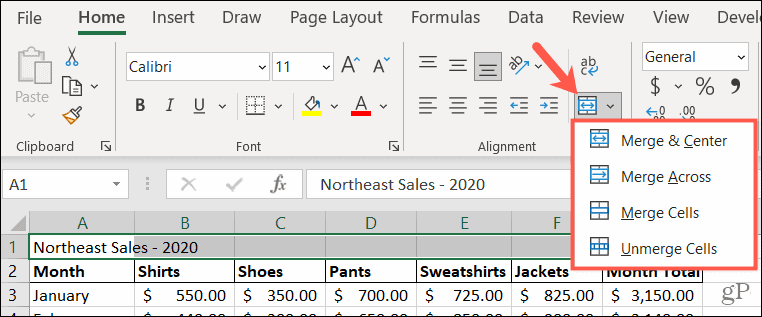
Vaihtoehtoinen menetelmä
Toinen tapa yhdistää soluja ilman keskitystä on Muotoile solut -ikkuna. Tämä toiminto käyttää yllä mainittua yksinkertaista Yhdistä solut -vaihtoehtoa.
- Valitse solut, jotka haluat yhdistää.
- Napsauta hiiren kakkospainikkeella ja valitse Muotoile solut .
- Valitse avautuvassa ikkunassa Tasaus- välilehti.
- Valitse Yhdistä soluja -kohdassa oleva tekstiohjaus .
- Napsauta OK .
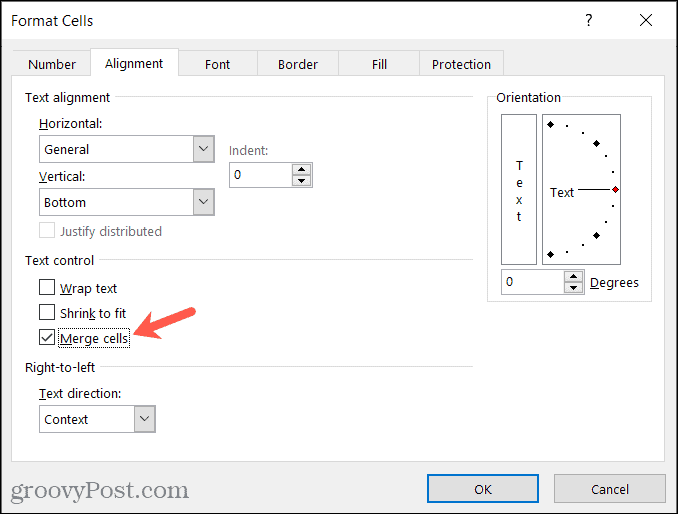
Jos et säätänyt tietoja ennen yhdistämisprosessin aloittamista, saat varoitusviestin. Tämä muistuttaa sinua siitä, että osa tiedoista poistetaan, joten sinun kannattaa ehkä säätää solusi sisältöä ennen kuin jatkat.
Napsauta OK hyväksyäksesi tietojen poistamisen tai Peruuta , jos haluat muokata tietoja ja yhdistää solut.
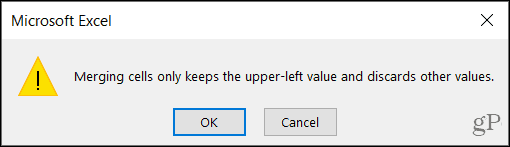
Kun olet valmis, voit alustaa solun kuten muutkin. Säädä fontin muotoilua tai kokoa, käytä täyttöväriä tai käytä reunaa.
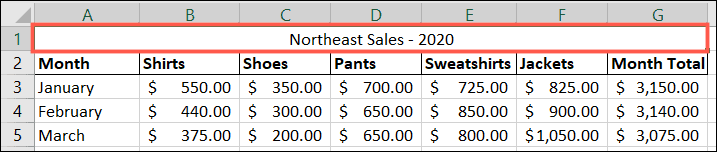
Kuinka purkaa solujen yhdistäminen Excelissä
Jos yhdistät solut jollakin yllä olevista menetelmistä ja päätät sitten purkaa ne, prosessi on helppo. Muista vain , että voit purkaa vain yhdistetyt solut . Et voi käyttää prosessia yksittäisen solun jakamiseen useisiin soluihin.
- Valitse yhdistetty solu ja palaa Koti- välilehteen.
- Napsauta nauhan Tasaus-osiossa Yhdistä ja keskitä -painikkeen vieressä olevaa nuolta .
- Valitse luettelosta Poista solujen yhdistäminen .
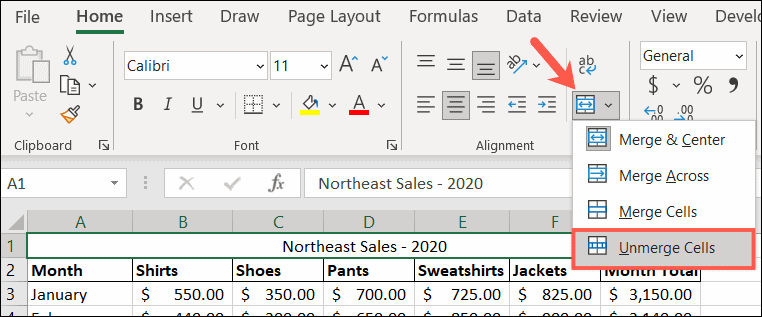
Yhdistä tarkoitukseen Microsoft Excelissä
Kuten mainittiin, solujen yhdistäminen on kätevää esimerkiksi sarakeotsikoissa. Sinulla voi olla useita sarakkeita, jotka haluat merkitä yhteen, kuten aikaisemmassa kuvakaappauksessamme, ja tämä ominaisuus on tapa tehdä se.
Saat lisäapua tutustumalla Excel-tietojen jakamiseen useisiin sarakkeisiin tai tiettyjen solujen, rivien tai sarakkeiden lukitsemiseen Excel-taulukoissa .
Onko sinulla tällaisia Excel-vinkkejä? Jaa ehdotuksesi kanssamme Twitterissä .
![Xbox 360 -emulaattorit Windows PC:lle asennetaan vuonna 2022 – [10 PARHAAT POINTA] Xbox 360 -emulaattorit Windows PC:lle asennetaan vuonna 2022 – [10 PARHAAT POINTA]](https://img2.luckytemplates.com/resources1/images2/image-9170-0408151140240.png)
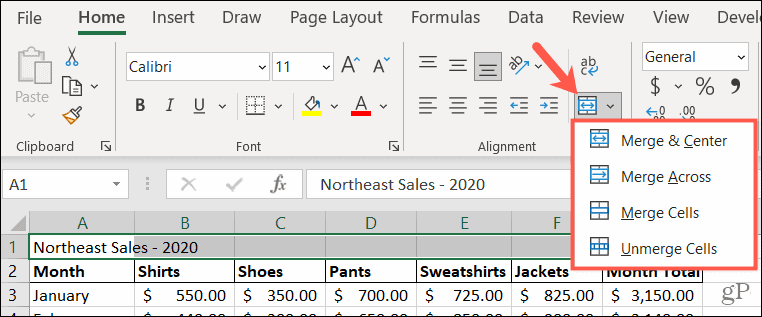
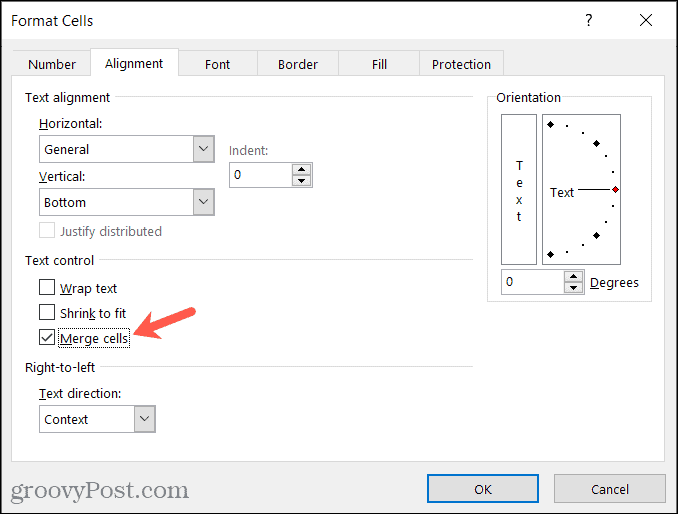
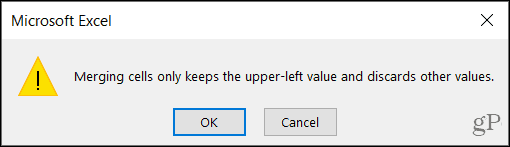
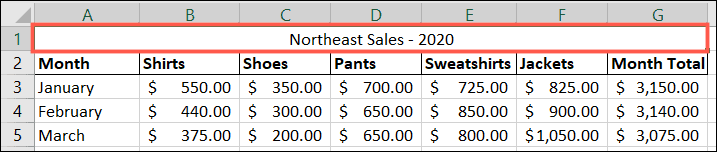
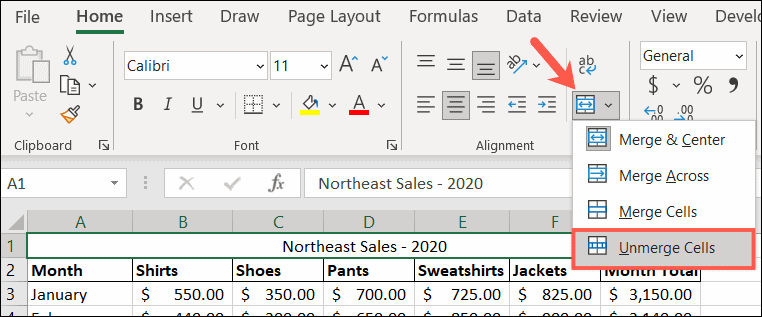
![[100 % ratkaistu] Kuinka korjata Error Printing -viesti Windows 10:ssä? [100 % ratkaistu] Kuinka korjata Error Printing -viesti Windows 10:ssä?](https://img2.luckytemplates.com/resources1/images2/image-9322-0408150406327.png)




![KORJAATTU: Tulostin on virhetilassa [HP, Canon, Epson, Zebra & Brother] KORJAATTU: Tulostin on virhetilassa [HP, Canon, Epson, Zebra & Brother]](https://img2.luckytemplates.com/resources1/images2/image-1874-0408150757336.png)

![Kuinka korjata Xbox-sovellus, joka ei avaudu Windows 10:ssä [PIKAOPAS] Kuinka korjata Xbox-sovellus, joka ei avaudu Windows 10:ssä [PIKAOPAS]](https://img2.luckytemplates.com/resources1/images2/image-7896-0408150400865.png)
